詳細な手順でOGGメタデータを簡単に編集する方法を学ぶ
OGGファイルにタグを付けると、現在使用しているデバイスがファイルの内容を理解できます。メタデータが添付されると、タグを決定してメタデータをすばやく見つけることができるため、メタデータを適切に配置するのに役立ちます。したがって、OGGファイルにメタデータがない場合は、メタデータを追加する必要があります。 OGGのタグエディタを検索するのは簡単ですが、完全に安全に使用できるかどうかはわかりません。それらを試して失敗する代わりに、ツールごとにトラブルシューティングを行います。したがって、この投稿を読み続けて、100%の成功を保証してOGGメタデータを手動で編集する方法を知ってください。

パート1。Windowsで外部プログラムをダウンロードせずにOGGメタデータを編集する
Windowsでは、ツールをダウンロードせずにOGGメタデータを簡単に編集できます。 プロパティ。ただし、以下の究極の専用ツールほど効果的ではありませんが、タスクはその助けを借りて実行できます。したがって、このメタデータエディタの使用方法を知りたい場合は、以下の手順に従ってください。
Windowsでプロパティを使用する利点:
◆ダウンロードはいつでも使用する必要はなく、インターネットにアクセスできません。
◆使いやすく、メタデータを編集したいすべてのユーザーが使用できます。
◆幅広いOGG、MP3、WAV、WMA、その他多くのフォーマットをサポートします。
WindowsのプロパティでOGGタグを簡単に編集する方法:
ステップ1。 デスクトップでOGGファイルを見つけて、ファイルを右クリックします。その下で、ヒット プロパティ.
![[プロパティ]をクリックします](/images/2022/03/click-properties.jpg)
ステップ2。 [プロパティ]をクリックすると、画面にパネルが表示されます。に移動します 詳細、すべてのタグをタップして入力します。
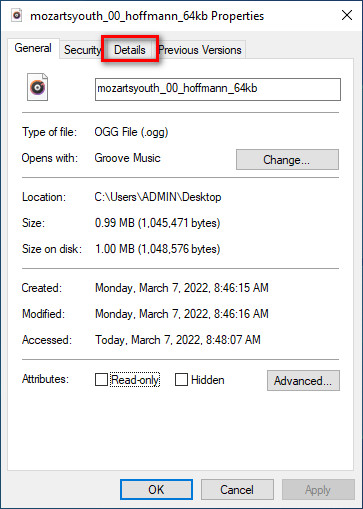
ステップ3。 押す OK プロパティで行った変更を保存します。
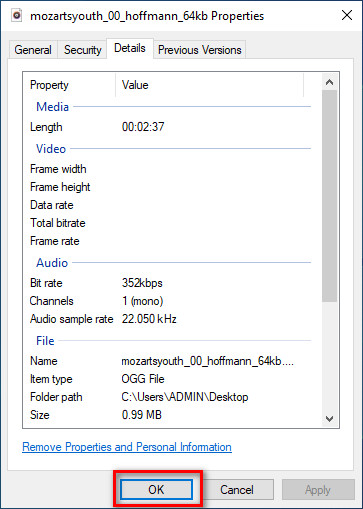
ヒント:この関数は、OGGファイルに追加したメタデータを保存しない場合があります。したがって、これが発生した場合は、もう一度やり直して、最初からやり直す必要があります。
パート2。WindowsとMacでOGGメタデータを編集するための最も推奨されるOGGタグエディタ[専門的に]
OGGを編集する最良の方法は、WindowsとMacで強力でありながら単純なタグエディタを使用することです。 FVCビデオコンバーターアルティメット。このツールを使用すると、数回クリックするだけでOGGのメタデータを手動でオーバーライドできます。プロパティとは異なり、メディアファイルのタグの編集や修正に関して問題は発生しません。ただし、他のツールでは提供できない優れた機能に完全にアクセスするには、ツールをダウンロードして購入する必要があります。
メタデータの編集機能に加えて、このツールを使用すると、OGGファイルに保存されている高品質のオーディオを保持しながら、OGGファイルを新しいオーディオ形式に変換できます。必要に応じて、カット、トリミング、マージ、トリミングなどの基本的な編集をビデオやオーディオで実行することもできますが、高度な編集を実行することもできます。ツールボックスで高度な編集を確認できます。たぶん、あなたはこのツールの究極のことを考えているでしょう。まあ、それはみんなの期待に応えます、そして究極の名前は単なる名前ではなく、ツールの能力でもあります。したがって、このツールを使用してOGGメタデータを編集する場合は、以下の手順をコピーして、指先で成功させることができます。
FVC Video Converter Ultimateを使用する利点[推奨]:
◆プロでなくてもオーディオファイルのメタデータを簡単に操作できるプロのタグエディタです。
◆OGG、MP3、WAV、WMA、AIFF、およびビデオ形式を含む1000以上のアップロードなどの幅広い形式をサポートします。
◆メタデータ、解像度、品質、カットなどを編集する初心者に最適です。
◆可能であれば、WindowsシステムとMacシステムの両方にソフトウェアをダウンロードできます。
◆追加の機能と機能がToolboxで利用可能であり、ビデオとオーディオに関連するさまざまなタスクを支援します。
FVC Video Converter UltimateでプロのようにOGGタグを編集する方法:
ステップ1。 下のダウンロードボタンを押して、使用している正しいオペレーティングシステムを選択してください。ダウンロードが完了したら、ダウンロードしたソフトウェアファイルをクリックして、ドライブの横にインストールします。好みに応じて設定してください。最後に、[今すぐ開始]をクリックしてツールを起動します。
無料ダウンロードWindows7以降の場合安全なダウンロード
無料ダウンロードMacOS10.7以降の場合安全なダウンロード
ステップ2。 デスクトップでソフトウェアを開いたら、に移動します。 ツールボックス セクションを見つけて メディアメタデータエディタ;機能を押して続行します。
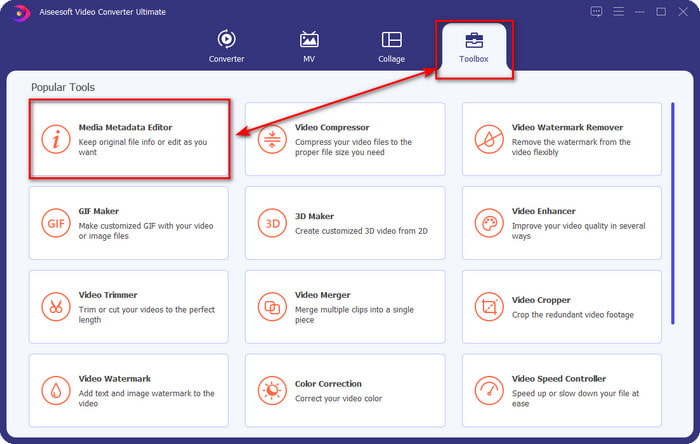
ステップ3。 クリック + デスクトップドライブに保存されているOGGファイルを見つけるためのアイコン。 .oggファイル名を選択してクリック 開いた ファイルをツールにアップロードします。
ステップ4。 画面に表示されるミニウィンドウのメタデータを編集または削除し、すべてをクリックします テキストボックス OGGに適用したい情報を追加します。必要に応じて、OGGオーディオファイルに画像を追加することもできますが、画像がデスクトップに保存されていることを確認してください。
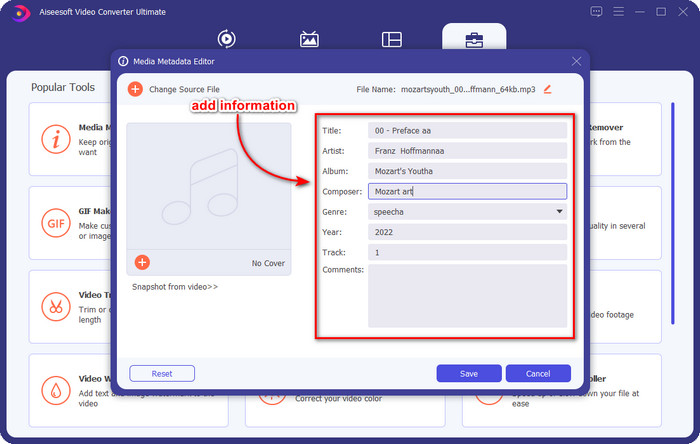
ステップ5。 OGGファイルに必要な情報を追加したら、クリックしてください 保存する メタデータを含むファイルの保存に進みます。これで、両方のオペレーティングシステムで安全かつ迅速に使用できる最高のOGGメタデータエディタを使用して、編集したOGGメタデータをデスクトップに追加できました。
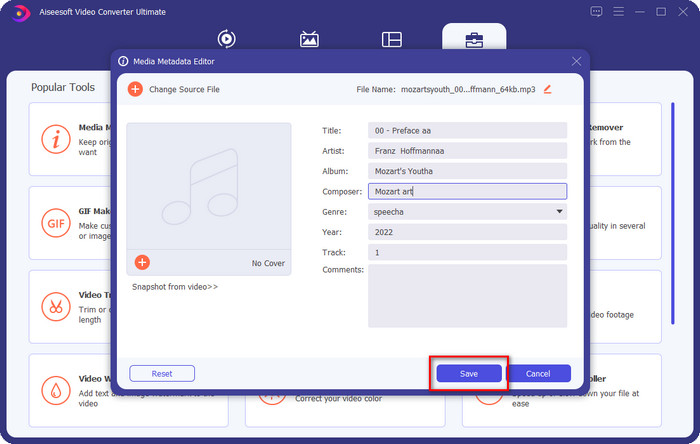
パート3。OGGメタデータの編集に関するFAQ
MacでOGGファイルを使用できますか?
OGGファイルはどのAppleデバイスでもサポートされていませんが、サードパーティのアプリを使用して、Macで再生できないOGGファイルを再生できます。方法を知りたいですか?もしそうなら、私たちがOGGについての事実を集めたので、このリンクをクリックしてください MacでOGGファイルを簡単に再生する方法.
OGGはMP3よりも人気がありますか?
人気の面では、MP3はOGGよりもはるかにサポートされています。これは、それらを比較するとはるかに柔軟性があるためです。どちらも優れたオーディオコンテナであり、オーディオの強さが異なります。しかし、品質面では、OGGはMP3よりもはるかに優れていますが、サポートされていません。
高品質のOGGを録音できますか?
もちろん、そうです、OGGを録音することができます。しかし、どのツールがOGG形式をサポートしていますか?もしあれば、それは私が使用できる最高のOGGレコーダーですか?さて、あなたがこれをクリックした場合、これらの質問のすべてに答えがあります リンク そしてそれを読み続けました。
結論
すごいですよね?それは、上記の解決策でOGGメタデータを編集するために何ができるかということです。必要な場合、これらはOGGファイルタグを解決するための既知の解決策です。ここに書いた情報が信じられない場合は、両方を試してみてください。OGGのタグの編集に成功することを保証できます。ただし、プロツールでOGGのタグを編集する場合は、究極のツールを使用してタスクを完了する必要があります。 FVCビデオコンバーターアルティメット 間違いなく、お持ちのメディアタイプのタグを編集するための最良の選択です。これが適切なツールであると思われる場合は、上記の手順を読んでタグを簡単に編集することをお勧めします。



 ビデオコンバーター究極
ビデオコンバーター究極 スクリーンレコーダー
スクリーンレコーダー


